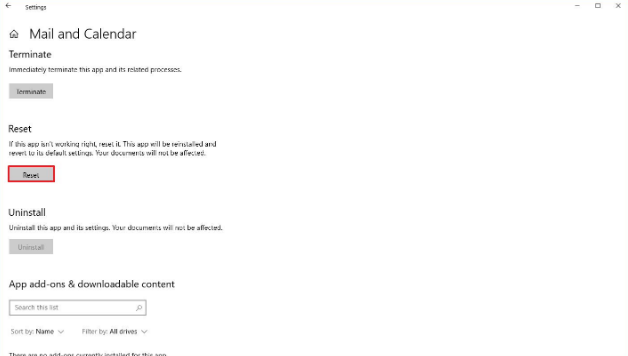Come controllare il monitoraggio della batteria Bluetooth in Windows 10
Se avete periferiche, come mouse, tastiera, penna o anche cuffie. Quindi è probabile che siano collegati tramite Bluetooth e se desideri controllare il livello della batteria. Quindi in genere devi utilizzare il loro software o l'indicatore della batteria anche nella periferica stessa. In questo articolo, parleremo di come controllare Bluetooth Battery Monitor in Windows 10. Cominciamo!
Dal rilascio di Windows 10 versione 1809, voi RAGAZZI potete controllare il livello della batteria più istantaneamente utilizzando l'app Impostazioni. Naturalmente, questo è possibile solo se il dispositivo Bluetooth supporta effettivamente questa funzione.
Quindi, in questa guida, imparerete i passaggi per controllare la percentuale della batteria del mouse, della tastiera e di tutti gli altri dispositivi Bluetooth su Windows 10.
Controlla il monitoraggio della batteria Bluetooth in Windows 10 utilizzando Impostazioni
Se desideri controllare il livello della batteria dei tuoi dispositivi Bluetooth compatibili. Quindi devi usare questi semplici passaggi:
- Innanzitutto, apri impostazioni su Windows 10.
- Quindi tocca dispositivi .
- Tocca Bluetooth e altri dispositivi .
- Ora sotto la sezione Mouse, tastiera e penna, vedrete un indicatore di percentuale della batteria sul lato destro anche per il dispositivo Bluetooth.

Sui dispositivi supportati, il livello della batteria si aggiornerà ogni volta che il dispositivo e le periferiche Bluetooth vengono effettivamente connesse.
Monitoraggio della batteria Bluetooth
Se voi ragazzi non vedete l'indicatore della batteria, è probabile che non sia in esecuzione la versione supportata di Windows 10. Oppure il vostro dispositivo Bluetooth non supporta nemmeno questa funzione.
Tieni presente che esistono diversi modi attraverso i quali potete mostrare le informazioni sulla batteria dei dispositivi Bluetooth. Ma Windows 10 ne comprende solo uno (Bluetooth Low Energy GATT Battery Service). Pertanto, se il tuo dispositivo non è un dispositivo Bluetooth Low Energy. (come Magic Mice / Tastiere / Trackpad di Apple, tutte le cuffie / auricolari / altoparlanti e anche la maggior parte dei controller di gioco).
Windows 10 non riuscirà a mostrare le informazioni sulla batteria. Anche se il tuo dispositivo è un dispositivo Bluetooth Low Energy o se utilizza un protocollo diverso per riportare le informazioni sulla batteria. (Come l'esempio di Mi Band 2 nello screenshot), Windows 10 non visualizzerà anche il livello della batteria.
Conclusione
Va bene, era tutto gente! Spero che questo articolo sul monitoraggio della batteria Bluetooth vi piaccia e che anche voi lo troviate utile. Dacci il tuo feedback in merito. Anche se avete ulteriori domande e problemi relativi a questo articolo. Quindi faccelo sapere nella sezione commenti qui sotto. Vi risponderemo al più presto.
Vi auguro una buona giornata!
Vedi anche: Come disattivare uno schermo in Windows 10